Multidata UPDATE



|
Multidata UPDATE |



|
La funzionalità di MultidataUPDATE consente di mantenere aggiornata la procedura automatizzando le fasi di controllo degli aggiornamenti disponibili presso i siti web di supporto, lo scarico dei moduli e l'installazione degli stessi.
La possibilità di effettuare questa funzione è subordinata alle condizioni contrattuali di utilizzo del software, ed è considerato un servizio aggiuntivo alla possibilità di accedere ai servizi Web di Multidata. L'accesso alle aree di download degli aggiornamenti non implica l'attivazione di MultidataUPDATE.
Per il funzionamento corretto di MultidataUPDATE è ovviamente necessario impostare correttamente la relativa configurazione.
La funzionalità è accessibile a tutti gli utenti configurati, ma solo quelli impostati come "amministratore" potranno effettivamente rilevare ed installare gli aggiornamenti.
FASE 1 - PREPARAZIONE
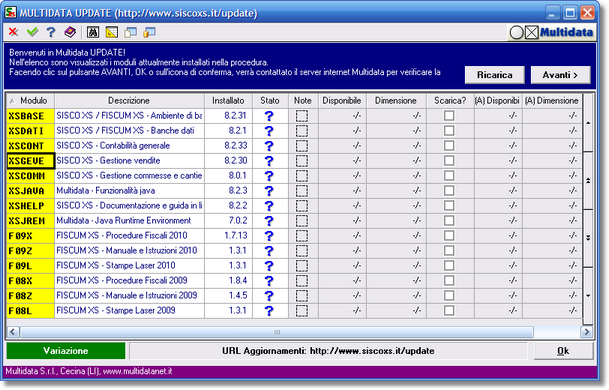
L'elenco dei moduli correntemente installati nella fase iniziale di MultidataUPDATE
Una volta avviata il programma, viene presentato l'elenco dei moduli attualmente installati. Ogni modulo è identificato da una sigla identificativa caratteristica (la prima colonna), alla quale è associata una descrizione. A fianco viene visualizzato il numero di versione corrente.
La colonna "stato" presenta il simbolo ![]() , a significare che lo stato di aggiornamento non è ancora stato verificato. Le altre colonne, infatti, in questa fase non sono valorizzate.
, a significare che lo stato di aggiornamento non è ancora stato verificato. Le altre colonne, infatti, in questa fase non sono valorizzate.
Il pulsante "AVANTI >", o in alternativa il pulsante "OK" o ![]() , consentono di passare alla fase di controllo degli aggiornamenti disponibili. Il pulsante "Ricarica" consente invece di ricostruire l'elenco dei moduli installati.
, consentono di passare alla fase di controllo degli aggiornamenti disponibili. Il pulsante "Ricarica" consente invece di ricostruire l'elenco dei moduli installati.
Notare che nel riquadro centrale in basso viene visualizzato l'indirizzo internet di riferimento per la verifica degli aggiornamenti disponibili.
FASE 2 - RILEVAMENTO AGGIORNAMENTI
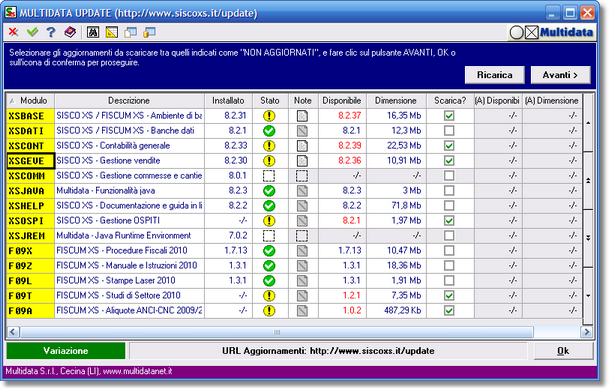
L'elenco dei moduli installati integrato con quello dei moduli disponibili sul sito web di MultidataUPDATE. Sono evidenziati i moduli aggiornabili.
Dopo aver verificato la presenza della connessione ad internet, ed il corretto funzionamento del servizio, MultidataUPDATE procede con la consultazione dell'elenco dei moduli disponibili: questo elenco viene confrontato con quello dei moduli installati preparato in precedenza, ed il risultato viene mostrato all'operatore.
In questa fase potrebbero essere aggiunte alcune voci per i moduli disponibili ma non ancora installati.
NOTA: L'elenco dei moli disponibili dipende dalla tipologia di installazione e da quanto installato in precedenza. In pratica significa che alle installazioni di tipo "SISCOXS+STUDI" verranno proposti dei moduli diversi da quelle di tipo "SISCOXS+AZIENDE" o "FISCUMXS". La congruità del tipo di installazione è configurata nei server di Multidata.
In certi casi possibile installare manualmente alcuni moduli comunque compatibili (ad esempio la gestione del magazzino in un'installazione "studi" o le dichiarazioni fiscali in una "aziende"): per questi moduli, per il fatto di essere presenti, verranno segnalate le nuove versioni.
Adesso la colonna "Stato" e quelle successive sono così compilate:
Lo "Stato" indica lo stato di aggiornamento del modulo utilizzando i simboli ![]() (modulo già aggiornato),
(modulo già aggiornato), ![]() (il modulo richiede attenzione: non risulta installato o una versione più aggiornata è disponibile), oppure
(il modulo richiede attenzione: non risulta installato o una versione più aggiornata è disponibile), oppure ![]() (il modulo risulta installato, ma non è più disponibile sul sito web di Multidata - situazione normale per moduli annuali più vecchi o per i moduli ritirati).
(il modulo risulta installato, ma non è più disponibile sul sito web di Multidata - situazione normale per moduli annuali più vecchi o per i moduli ritirati).
Nella colonna "Note" viene riportata l'esistenza – per il modulo in questione – delle note di rilascio, visualizzando ![]() se presenti, oppure
se presenti, oppure ![]() se assenti. Nel primo caso, facendo doppio-clic con il mouse sull'immagine, o premendo il tasto F7, il testo delle note verrà scaricato dal sito internet di riferimento e mostrato all'operatore.
se assenti. Nel primo caso, facendo doppio-clic con il mouse sull'immagine, o premendo il tasto F7, il testo delle note verrà scaricato dal sito internet di riferimento e mostrato all'operatore.
Le note di rilascio sono installate assieme ai relativi moduli, e sono consultabili anche in un secondo momento tramite l'analoga funzionalità nella consultazione delle versioni software.
La colonna "Disponibile" riporta il numero di versione del modulo disponibile su web. Il confronto di questo valore con il corrispondente nella colonna "Installato" determina lo stato o meno di "modulo aggiornato". In caso sia disponibile una versione successiva a quella installata, questa viene evidenziata – oltre che con lo stato – con il colore rosso.
Subito a fianco viene illustrata la "Dimensione" del modulo.
La colonna "Scarica?" presenta una casella barrata che è possibile selezionare o deselezionare per scegliere quali moduli si desidera installare. Per impostazione predefinita vengono impostati come "da scaricare" i moduli disponibili non aggiornati o non installati; ma l'operatore può decidere singolarmente. È possibile ripetere il download anche di moduli che risultano già installati, nel caso si desideri riparare un'installazione danneggiata. Questi moduli dovranno essere nuovamente confermati nella successiva fase di installazione.
Anche in questa fase è disponibile il pulsante "Ricarica", che effettuerà nuovamente la verifica azzerando l'elenco dei moduli installati (rilevato nella prima fase) e scaricando da internet l'elenco dei moduli disponibili.
Il pulsante "Avanti >" ("Ok", o ![]() ), invece, AVVIERÀ IL DOWNLOAD E L'INSTALLAZIONE DEI MODULI SELEZIONATI.
), invece, AVVIERÀ IL DOWNLOAD E L'INSTALLAZIONE DEI MODULI SELEZIONATI.
Messaggi dal server
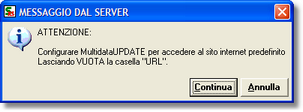
Un esempio di messaggi che può essere visualizzato al primo accesso al sevizio
È possibile che all'inizio di questa fase vengano visualizzati dei messaggi trasmessi del server di riferimento. I messaggi possono essere informativi o bloccanti: nel primo caso è possibile proseguire con le operazioni, nel secondo l'unica possibilità è chiudere MultidataUPDATE. Tipicamente può accadere nei periodi durante i quali il servizio di distribuzione degli aggiornamenti è sospeso per manutenzione, o quando sia necessario comunicare alcune modifiche importanti che riguardano il servizio stesso.
FASE 3 - DOWNLOAD DEI MODULI
Se sono stati selezionati del moduli da scaricare, MultidataUPDATE passerà a scaricare da internet i pacchetti di installazione. Il tempo richiesto per questa operazione dipende naturalmente dalla dimensione complessiva dei moduli e dalla velocità del collegamento.
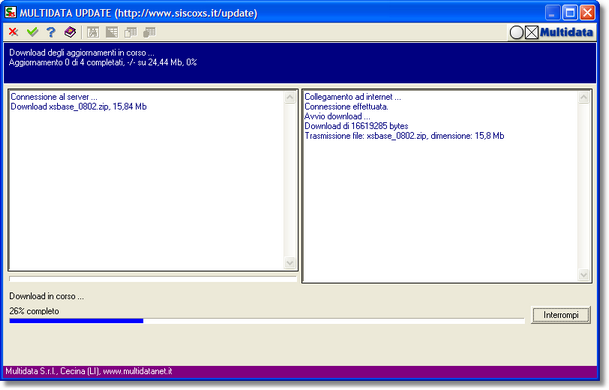
Download in corso dei moduli installati. Nel riquadro sinistro è mostrato l'avanzamento complessivo del download, mentre in quello destro i messaggi relativi alla comunicazione con il sito internet. La barra di avanzamento in basso è relativa al modulo corrente.
FASE 4 - INSTALLAZIONE DEI MODULI

Messaggio di conferma di avvenuto download dei moduli richiesti

Messaggio di avviso per la chiusura della procedura e l'avvio della funzione di installazione.
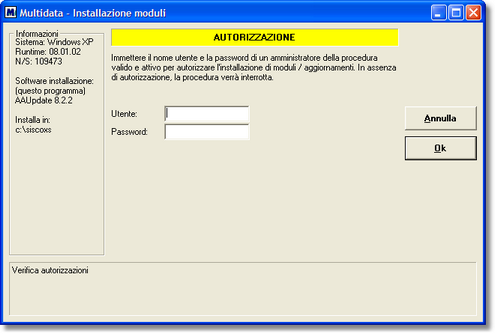
La funzione di installazione dei moduli avviata automaticamente dopo MultidataUPDATE. L'elenco dei moduli da installare viene fornito da MultidataUPDATE stesso in base ai moduli scaricati.
Una volta completata questa fase la sessione di SISCO XS® / FISCUM XS® verrà chiusa automaticamente e sarà avviata la procedura di installazione del moduli, documentata più avanti. È la stessa funzione che si avvia dalla voce "Aggiornamenti / Installazioni", e che consente la selezione manuale dei moduli da installare. In questo caso, però, l'elenco dei moduli da installare viene preconfezionato da MultidataUPDATE e avviato automaticamente.
Poptrebbe essere necessario fornire nuovamente le credenziali di accesso di un utente "amministratore".
NOTA BENE: PRIMA DI PASSARE ALL'INSTALLAZIONE DEI MODULI SCARICATI VENGONO VISUALIZZATI DUE MESSAGGI DI AVVISO. È OPPORTUNO, IN QUESTA FASE, VERIFICARE CHE LA PROCEDURA NON SIA IN ESECUZIONE DA NESSUN POSTO DI LAVORO, O L'INSTALLAZIONE NON POTRÀ ESSERE COMPLETATA.
Terminata la fase di installazione, SISCO XS® (o FISCUM XS®) verrà fatto ripartire automaticamente.
m_update